Github Pages部署静态页面并绑定域名
如果你想制作个人主页或者个人简历发布到网上,但是又没有自己的vps、云服务器,那么Github Pages可以帮到你。
例如我的用户名是vayci,那么我的githubio仓库名应该为: vaycigithubio
因为githubio仓库时专门部署页面的,所以直接使用master分支即可。在master分支下面上传你的页面。
在稍等片刻后,你应该可通过 vaycigithubio 访问刚刚上传的页面了。
如我有域名olookme,现在我希望分配一个二级域名用来访问我自己的静态页面,原来的一级域名仍然解析到自己的项目。需要进行以下操作:参考添加CNAME文件。
到自己域名提供商的控制台进行解析。添加一条主机记录为自己想要的CNAME解析,记录值为 vaycigithubio (注意后面有一个“ ”)
解析生效后,就可以通过resumeolookme访问自己放在github上的个人主页了,并且通过vaycigithubio访问时,会自动跳转到resumeolookme
通过这样的CNAME解析配置,可为自己的其他项目设置主页。
在你的其他仓库建立分支gh-pages,上传项目主页,添加CNAME解析即可。
如上图中我的域名解析配置为:
在尝试过用 GitHub 部署静态 HTML 网页后,觉得其实挺容易的,这里简单说说如何用 GitHub 来完成部署。
1首先我新建了一个版本库作为 demo,然后点击settings
用 GitHub 来部署静态网页
2选择 GitHub Pages 的Automatic page generator
用 GitHub 来部署静态网页
3这里填一些基本信息,也可以默认
用 GitHub 来部署静态网页
4这里的google分析可以不填,我们先把咱们的页面跑起来,点击Continue to layouts
用 GitHub 来部署静态网页
5这里github给你提供了一些模板,这里我选了第一个模板,点击Publish page
用 GitHub 来部署静态网页
6发布成功,这里是我们的代码
用 GitHub 来部署静态网页
7点击settings,访问刚刚发布的静态页面链接
用 GitHub 来部署静态网页
8成功看到刚刚我们选择的模板
用 GitHub 来部署静态网页
9自定义你的页面,我把它的模板也删了,自己写了简单indexhtml
<!DOCTYPE html>
<html>
<head lang="en">
<meta charset="UTF-8">
<title>html5</title>
<style type="text/css">
theme{
display: block;
width: 200px;
font-size: 30px;
margin: 100px auto;
}
</style>
</head>
<body>
<div class="theme">
Hello, world
</div>
</body>
</html>
10add -> commit -> push
这里要注意一下,我是直接新建的库,然后发布的,所以,没有master分支,只有gh-pages分支,github只会将你的gh-pages分支部署上去,不会动你的其他分支的东西。所以,我们要将改动提交到gh-pages分支上,再push。
qianjiahaodeMacBook-Pro:HowToDeployHTML qianjiahao$ git branch
gh-pages
qianjiahaodeMacBook-Pro:HowToDeployHTML qianjiahao$ git commit -a -m "first commit"
[gh-pages cc8c864] first commit
1 file changed, 23 insertions(+), 65 deletions(-)
rewrite indexhtml (98%)
qianjiahaod wwwhnneducom eMacBook-Pro:HowToDeployHTML qianjiahao$ git push origin gh-pages
Counting objects: 3, done
Delta compression using up to 4 threads
Compressing objects: 100% (3/3), done
Writing objects: 100% (3/3), 523 bytes | 0 bytes/s, done
Total 3 (delta 0), reused 0 (delta 0)
To git@githubcom:qianjiahao/HowToDeployHTMLgit
3d6ebe7cc8c864 gh-pages -> gh-pages
前两篇文章给大家分享了 如何在 Github 部署网页 以及 给网页上自定义域名 ,相信很多人就算不看我这两篇分享,也能部署自定义域名的 Github 网页。然而,很快又会被 Github 那拉跨的网速劝退。
我在 Github 上随便找了个 http://blesstosamgithubio/ 的网页测了一下速度,好家伙,大半个中国都访问不了, 点击这里查看详情 。
全是红色,吓死个人儿。再给大家看看上了 CDN 的速度如何:
虽然有的时候访问还不太行,但是整体情况比上面 彳亍 了不少。
由于 Github 服务器在国外,本来信息传递就很慢,再加上某些原因,有的时候甚至连打开都费劲。
那用国外 CDN 如何呢?Emmm,我去 AWS 搞了一下,说实话没太搞懂,而且现在账号都没怎么用了,还处于欠费还钱的状态。。。
我自己刚接触国内 CDN 的时候发现:
什么?使用国内 CDN 只能给国内域名使用?
什么?买了国内的域名还要备案?
什么?备案前还要先租 3 个月的服务器?
草(一种植物),我 TMD 还没开始配置呢,就得花 200 租个服务器?怕我自己不是个憨憨,白嫖失败。
不过,最近发现腾讯云上也可以给国外的域名上 CDN 了,就来分享一波吧。
开始前,希望 xdm 准备好以下东西:
简单过一下 CDN 的原理,CDN 原名叫 内容分发网络 。
为啥叫 内容分发 呢?如果一个快递从黑龙江送到海南,大概需要 45 个小时。
京东 的思路就不一样了:我先把大量的货物都放到海南的一个仓库里,当有人下单后,可以直接从海南的小仓库直接发货,这就能大大减少交货时间,整个框架就是 内容分发网络 。
从上面可以看出 CDN 两大特点:
不知道大家有没有想到这个问题:如果 CDN 做了缓存,那么,就算我发布新版本,CDN 缓存还是旧的文件,用户依然只能看到旧页面。
事实上,无论是 React 还是 Vue 项目,在打包之后,都会将 js,css 的文件名存为 [contenthash]js 和 [contenthash]css ,其中, contenthash 就是整个文件内容的 hash 值。
只要文件内容一变,那么 contenthash 值就会变,会在 CDN 上新上传一份 css 或 js 文件,而且 indexhtml 引用的 css 和 js 资源路径也会跟着变,这就解决了每次发布都不能覆盖上个版本的问题了。
可能有人的又会问了: “ contenthash 值一样,不怕文件被覆盖么?” 。 contenthash 值一样说明了文件的内容是一样的,就算被覆盖了也是被同样的内容覆盖,所以文件覆盖不是问题。
还会有人问: “如果我的文件改一个字,就发布一次,每次发布都会发一个新 js 或 css 文件,那 CDN 上的资源不是会变得越来越多?” 。确实会有这个问题,不过 CDN 的资源空间理论上是无限的,而且 js 和 css 一般不会占很大空间,你也不能一天发 100 个版本吧?就算存储空间不足,让运维去扩充空间就好了。
这里要注意:不能把 indexhtml 打包成 [contenthash]html ,因为 Github 要求我们分支上的 html 文件只能叫 indexhtml ,而同名文件放在 CDN 上又会有上面缓存不更新的问题,所以只有 css 和 js 等静态资源是需要 CDN 缓存的,而 html 是不能缓存的。
总的来说,我们的架构要从这样:
变成这样:
在 DNS 到 Github 之间多了个 CDN 服务器。
首先, 点击: https://consolecloudtencentcom/cdn 进入 CDN(内容分发网络) 的控制台。
点击 域名管理 -> 添加域名 。
然后在 域名配置 选 中国境外 ,填上你的域名,然后选择 静态加速 。
其实 CDN 只是个中间商,本质上是作为中间站转发,所以这里要配置源站的 IP 地址,也就是缓存的 html, css, js 要从哪里获取。因为我们是将网页部署在 Github 上的,所以这里要填入 Github 提供的 4 个 A 记录。
这里不要选择 HTTPS,因为如果使用了 CDN 回源访问之后,Github 自己是检测不出来的,然后也不会给你自动配置 HTTPS,所以千万不要选 HTTPS!通过 HTTP 才能正常回源访问 Github 源网站。
还记得我们刚说不要把 indexhtml 也缓存了么,不然部署后看到还是上一个版本的 html。所以,在服务配置里的 缓存行为-不缓存 里添加 html 的后缀。
同时,你还可以选择 节点缓存 和 浏览器缓存 :
浏览器缓存 好处是可以节省 CDN 上的流量(对,流量也是要钱的,虽然不多),坏处也很明显,万万万一你要真的进行内容刷新,那么用户访问的有可能还是以前的版本。
这里大家按自己的情况来选择就好了,我这里只加了节点 2 天的缓存就够了。
最后点击提交。
给个人网页上 HTTPS 是很有必要的,不然别人进你的网页,浏览器还弹出 “您访问的网站不安全” 就显得有点业余。所以,这一步来给我们的域名上 SSL 证书。
在原来的 内容分发网络控制台 点击 证书管理 创建一个证书。
进入配置页后,先填入你的域名,再选择证书。
相信大部分人刚开始是没有 腾讯云托管证书 的,所以点一下上面的 SSL 证书管理 进入管理页面,再点击申请免费证书(白嫖):
然后一步步去填内容就好:
注意,在第三步这里,需要验证你的域名合法性,需要在 NameSilo 上添加一条 TXT 记录。
添加后会是这样(你也可以等到下一步配置 NameSilo 时再添加 TXT 记录,然后再继续下面的步骤):
当验证通过后,就可以给自己的域名颁发证书了。
最后一步,回到 内容分发网络 ,在 配置证书 里绑定刚刚的证书,这样我们的 CDN 也可以拥有 HTTPS 啦。
回到 域名管理 可以发现 CDN 给我们提供了一个 CNAME:
只要将 DNS 的 CNAME 指向 CDN 的 CNAME,那么整条访问链路就被我们串起来了。
打开 NameSilo 的 域名管理页面 :
进入域名详情页后,在 左上角的 DNS Records 点击 Update (这个配置页面是真的难找啊):
然后点击 CNAME 添加两个 CNAME 记录, value 处填刚刚从腾讯云获取的 CDN 的 CNAME 。
然后,去买杯咖啡,看看 B 站,等一小时后,前往你的域名看看吧。
总结一下,我们这里做了什么:
相信配置完这一套,你的网站访问速度会比以前快不少。
如果觉得这篇文章能帮到大家,可以点个赞再走咯~



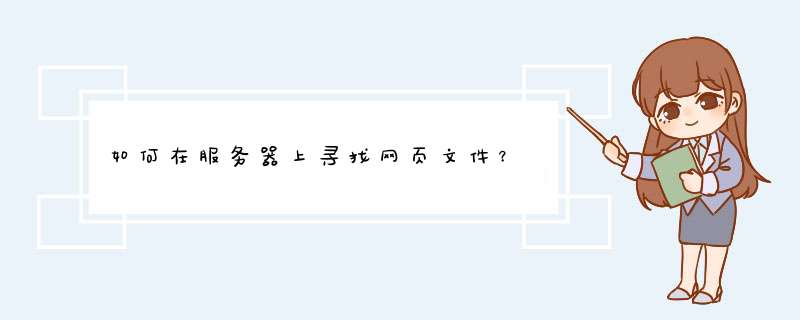



0条评论